NVIDIA là một hãng chuyên giúp nâng cao trải nghiệm của người dùng trong quá trình chơi game. Người dùng chỉ cần mua card màn hình của NVIDIA và cài đặt NVIDIA Control Panel là có thể thực hiện việc nâng cấp game một cách dễ dàng. Bài viết này sẽ giúp bạn tìm hiểu kỹ hơn về công cụ tuyệt vời NVIDIA Control Panel nhé!
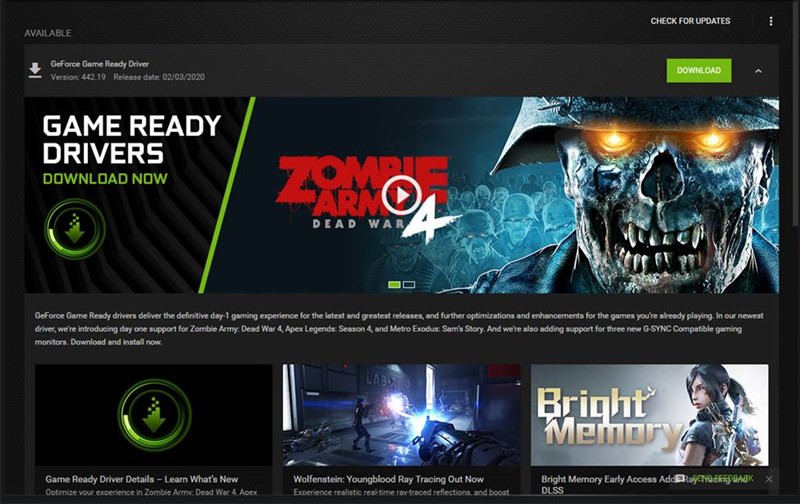
Tìm hiểu NVIDIA Control Panel
I. NVIDIA Control Panel là gì?
NVIDIA Control Panel là phần mềm được NVIDIA phát triển có công dụng giúp hỗ trợ người dùng có thể kích hoạt các tính năng có bên trong card đồ họa rời của NVIDIA một cách nhanh chóng và dễ dàng nhất, giúp tăng trải nghiệm về mặt hình ảnh cho game.
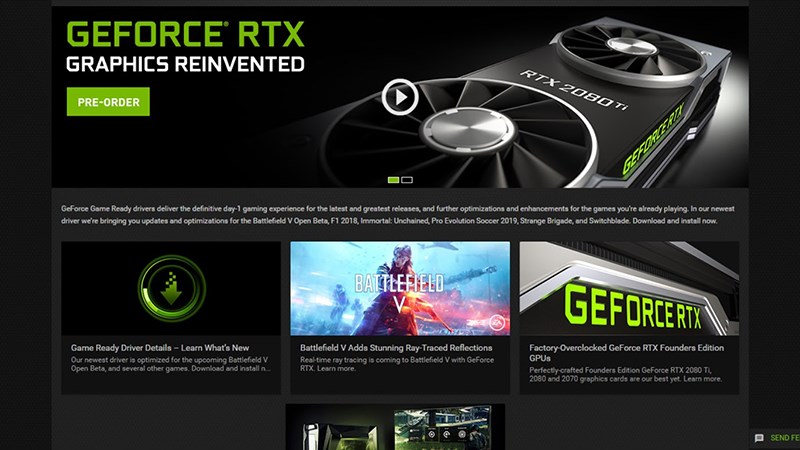
NVIDIA Control Panel
NVIDIA đã chu đáo đến mức cho phép người chơi chỉnh sửa các tham số trong game theo ý thích mà không có bất kỳ rào cản nào. Bên cạnh đó, giao diện dễ nhìn, từ ngữ đơn giản dễ hiểu, có hướng dẫn chi tiết,… giúp cho người mới cũng có thể dễ dàng sử dụng.
II. Công dụng của NVIDIA Control Panel
Giúp người dùng có thể điều chỉnh các thông số của các ứng dụng hay trò chơi mình thích, thậm chí là can thiệp vào các bo mạch chủ nếu người dùng muốn mà không bị bất kỳ trở ngại nào. Bên cạnh đó, NVIDIA Control Panel còn hiển thị đến người dùng các thông số về nhiệt độ máy, nhiệt độ môi trường, điều chỉnh tốc độ quay của quạt tản nhiệt,… Có thể thấy phần mềm này đã ủy quyền kiểm soát rộng lớn vào tay người dùng.
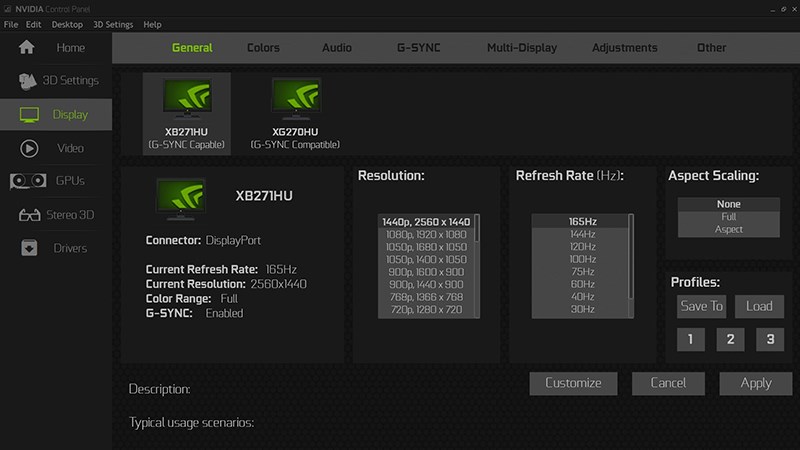
Công dụng của NVIDIA Control Panel
III. Giao diện NVIDIA Control Panel
Nvidia Control Panel là một ứng dụng có giao diện rất thân thiện với người dùng nên rất dễ sử dụng. Các chức năng chính được liệt kê trong giao diện gồm: báo cáo hiệu suất của hệ điều hành, hiển thị thông số GPU, nâng chỉ số hình ảnh trò chơi, đa phương tiện,…
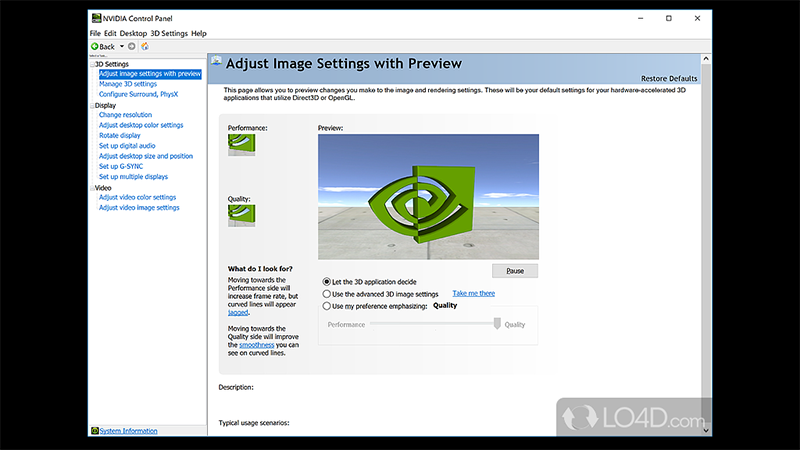
Giao diện của NVIDIA Control Panel
IV. 17 cách tối ưu card đồ họa bằng NVIDIA Control Panel
1. Bật tắt Ambient Occlusion
Có tên viết tắt là AO, đây là công cụ giúp cho mọi vật trong game sẽ đổ bóng phù hợp với ánh sáng từ đó giúp môi trường của game trở nên sinh động hơn, khiến người chơi như đang thật sự hòa mình vào nhân vật để sống trong thế giới mà mình yêu thích.
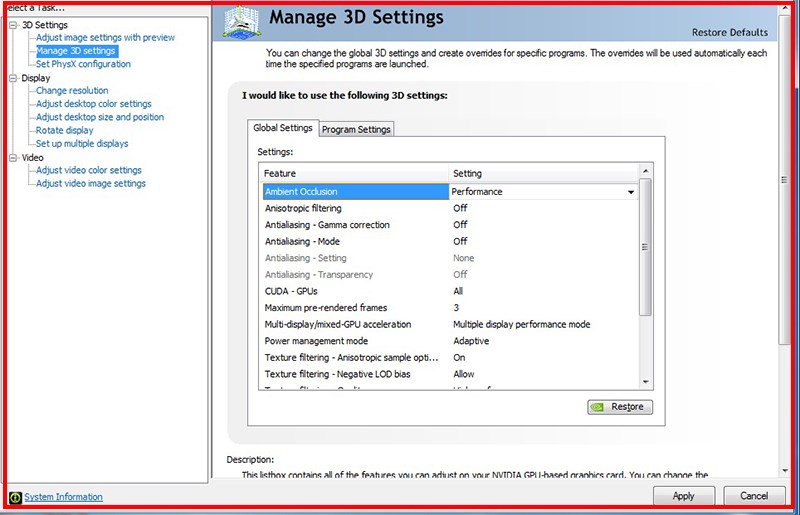
Ambient Occlusion
2. Điều chỉnh Anisotropic Filtering
Anisotropic Filtering hay AF là chỉ số giúp tăng độ phân giải của hình ảnh trong game, AF càng lớn thì đồ họa càng sắc nét và ngược lại, AF càng nhỏ thì đồ họa càng mờ. Tuy nhiên, nếu máy của bạn có cấu hình không cao nhưng bạn lại chỉnh chỉ số AF ở mức cao thì khi chơi game liên tục một thời gian dài, máy của bạn sẽ rất nóng dẫn đến hiệu suất chơi game sẽ bị giảm đi dáng kể.
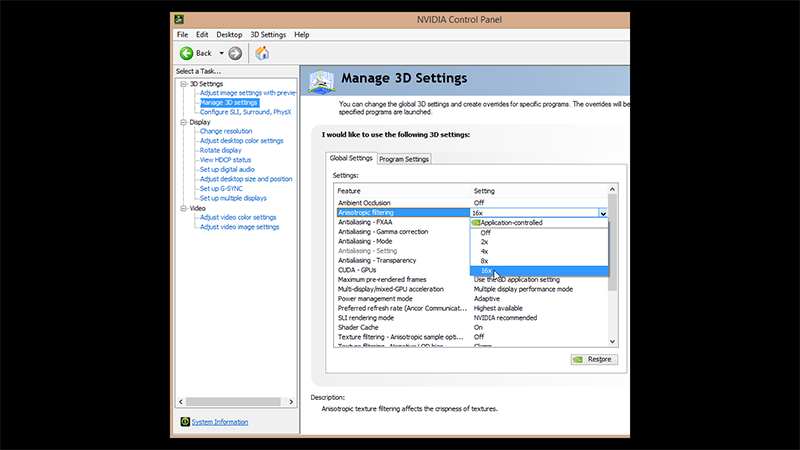
Anisotropic Filtering
3. Điều chỉnh Texture Filtering
Texture Filtering là tính năng giúp hình ảnh hiện lên cân đối, vừa vặn trong màn hình của bạn, từ đó giúp người chơi tính toán được khoảng cách một cách chuẩn xác, có cái nhìn bao quát hơn. Tuy nhiên, mỗi máy sẽ phù hợp với một loại Texture Filtering riêng, bạn nên trải nghiệm từng loại một trước khi quyết định sử dụng lâu dài. Gồm:
- Texture filtering – Negative LOD: Thường sử dụng Clamp khi AF được bật lên.
- Texture filtering – Negative LOD: Giúp máy tính của bạn có thể chơi game ở hiệu suất tốt nhất.
- Texture filtering – Trilinear optimization : Tắt tính năng để cải thiện hiệu suất.
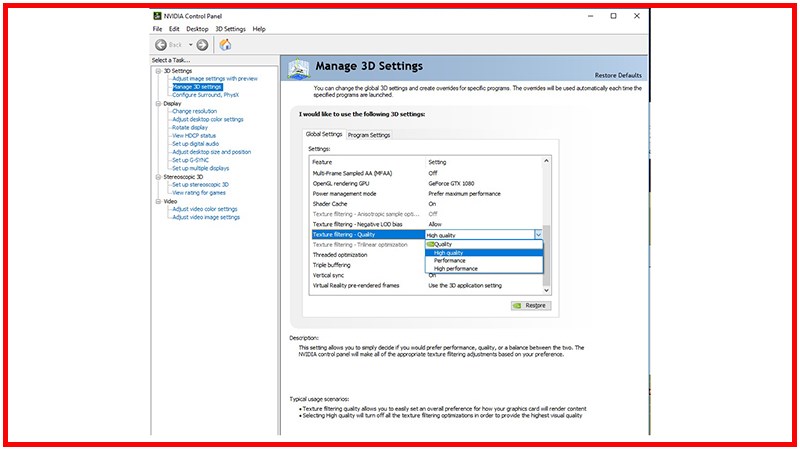
Texture Filtering
4. Antialiasing FXAA
Đây là chế độ khử răng cưa của hình ảnh. Nếu bạn chưa biết thì đồ họa trong game được tạo nên bằng cách ghéo các khối vuông siêu nhỏ (pixel) lại với nhau, các khối này luôn có góc cạnh nên nhiều khối gộp lại sẽ làm hình ảnh xuất hiện những dấu răng cưa ở rìa rất mất thầm mỹ.
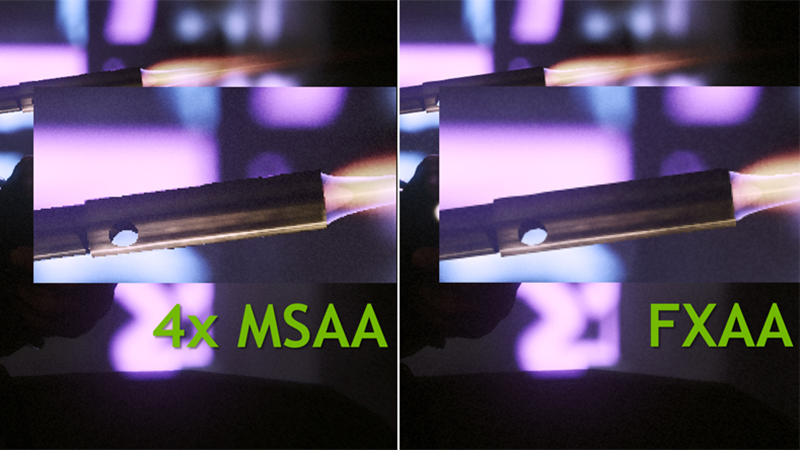
Antialiasing FXAA
5. Antialiasing gamma correction
Đây là chế độ chỉnh sáng / tối trong game, hiểu đơn giản là tăng độ tương phản của chúng kể cả khi di chuyển hay đứng yên. Điều này giúp người chơi dễ dàng nhận ra các vật thể trong game hơn từ đó đưa ra những pha xử lý chuẩn xác hơn. Tính năng này khi bật sẽ không ảnh hưởng nhiều đến hiệu suất của máy.
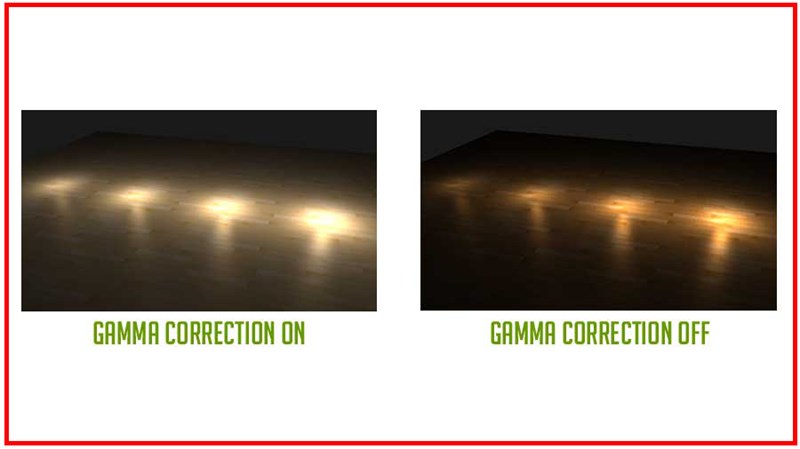
Antialiasing gamma correction
6. Antialiasing mode/Antialiasing setting/Antialiasing transparency
Đây cũng là một chế độ khử răng của nhưng cung cấp cho người chơi nhiều sự lựa chọn hơn:
- Application-Controlled: Cho phép bạn lựa chọn ứng dụng nào cần khử răng cưa, ứng dùng nào không cần giúp máy hoạt động trơn tru hơn.
- Enhance the Application setting: Đây là chế độ cộng dồn độ phân giải hình ảnh. Ví dụ bạn chỉnh chức năng này ở 8x và game của bạn mặc định sẵn là 2x thì khi chơi game bạn sẽ chơi tựa game đó ở chế độ 10x.
- Override any application setting: Tắt chế độ khử răng cưa.
- Antialiasing transparency: Khi bật Multisample thì hiệu suất khử răng cưa được đưa lên cao nhất. Điều này tỉ lệ nghịch với hiệu suất và tốc độ tải game của máy.
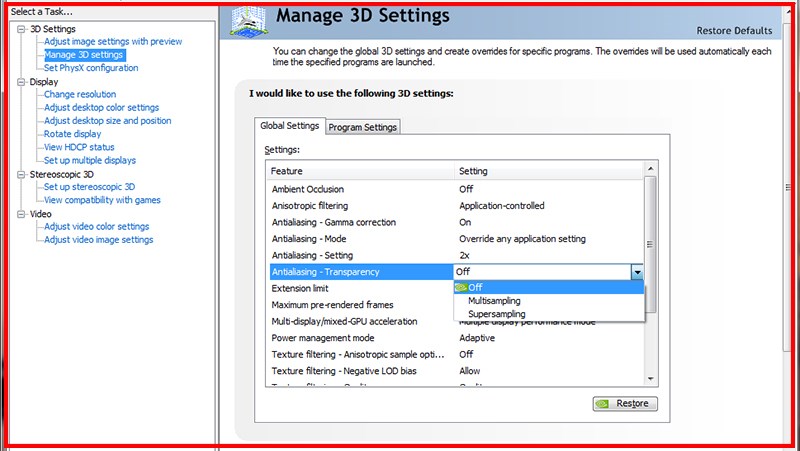
Antialiasing transparency
7. CUDA GPUs
Tốc độ xử lý hình ảnh trong game của máy tính sẽ phụ thuộc vào số lượng nhân trong GPUs được dùng. Sử dụng càng nhiều thì tốc độ xử lý ảnh càng cao dẫn đến trải nghiệm chơi game càng mượt mà. CUDA GPUs là thông số giúp bạn biết được số lượng nhân trong GPUs từ đó chọn mua máy tính phù hợp.
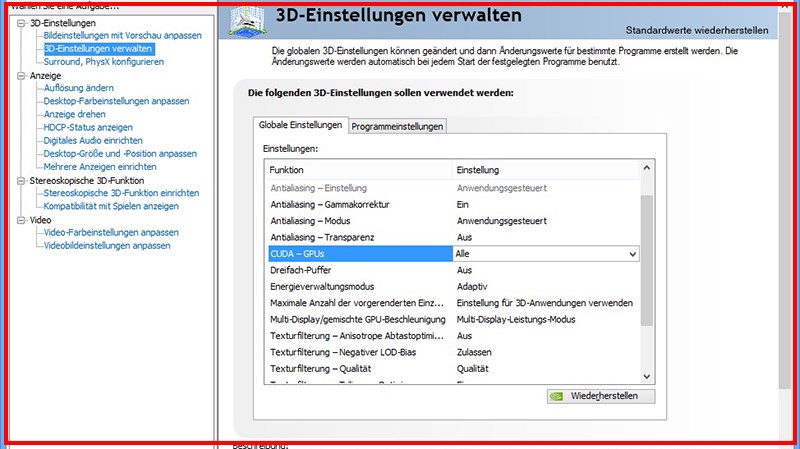
CUDA GPUs
8. Thay đổi Dynamic Super Resolution (DSR)/DSR Smoothness
Đây là tính năng giúp nâng cao độ phân giải của game lên mức tối ưu nhất để phù hợp với máy tính của bạn. Rất hữu ích cho những tựa game xưa cũ có độ phân giải không cao, vì những tựa game ngày nay đều có tính năng tự điều chỉnh độ phân giải của mình theo ý người chơi.
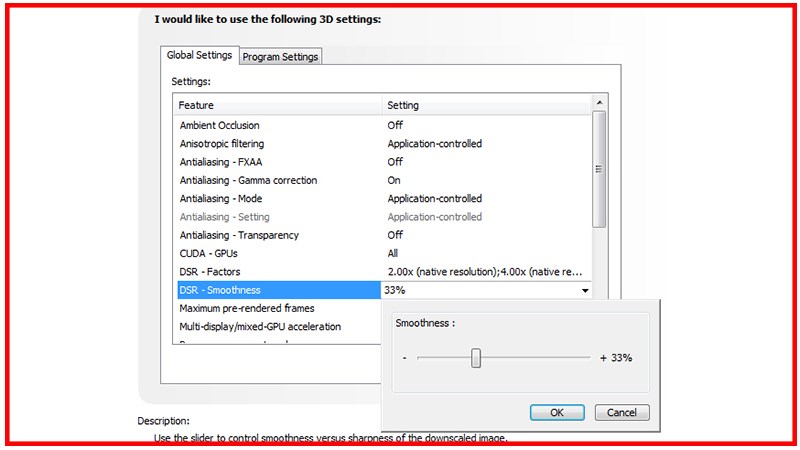
DSR Smoothness
9. Maximum PRE-RENDERED Frames
Để có được tốc độ xử lý ảnh cao, card màn hình sẽ dựng trước vài khung hình trước khi đem nó lên màn hình từ đó giúp game chạy mượt mà hơn. Maximum PRE-RENDERED Frames ra đời để giúp bạn điều chỉnh tốc độ tạo trước khung hình đó. Để có thể tối ưu tốc độ, bạn nên chọn Use 3D Application.
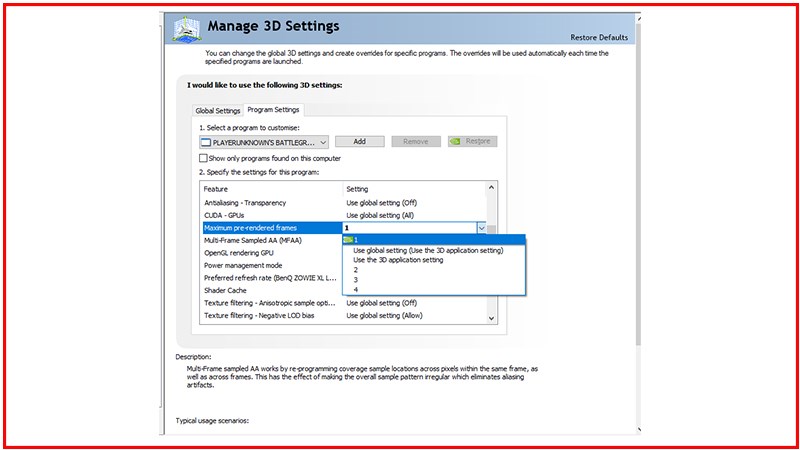
Maximum PRE-RENDERED Frames
10. OpenGL rendering GPU
Giúp người dùng tạo ra một giao diện lập trình ứng dụng theo không gian 3 chiều (API). Đây là một tiêu chuẩn kỹ thuật mà người dùng nên để ý tới, bạn nên chọn tên card màn hình đang dùng để tối ưu hóa mục này.
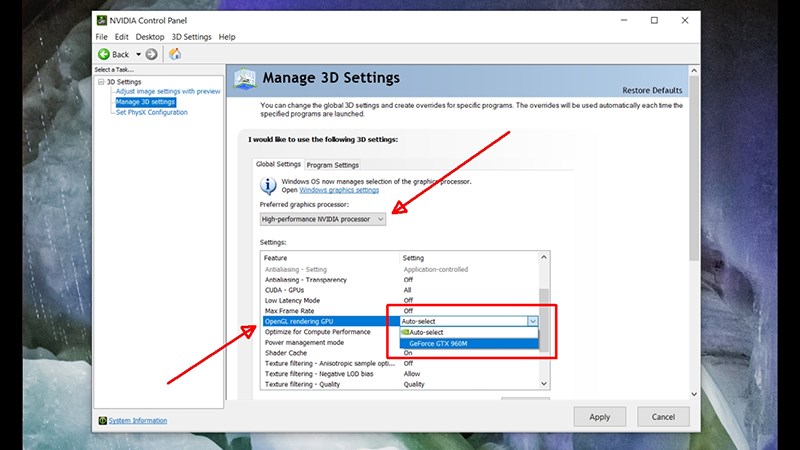
OpenGL rendering GPU
11. Power Management mode
Đây là công cụ giúp cân bằng chất lượng hoạt động cũng như hiệu năng của GPU khi nó đang làm việc trong thời gian dài. Điều này sẽ giúp cho máy của bạn không bị nóng lên và tăng tuổi thọ không chỉ cho GPU mà còn cho các thiết bị xung quanh nó.
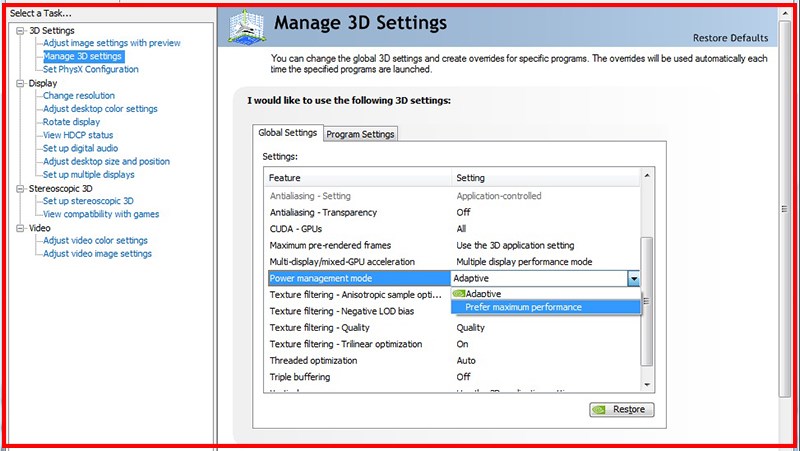
Power Management mode
12. Preferred refresh rate
Giúp điều chỉnh tốc độ làm mới khung hình từ đó giúp cho việc chuyển cảnh trong game trở nên mượt mà hơn, đặc biệt là khi bạn đang di chuyển với tốc độ cao trong game. Để NVIDIA Control Panel có thể điều chỉnh tốc độ làm mới khung hình phù hợp với từng loại game, bạn nên chỉnh chế độ Application-Controlled.
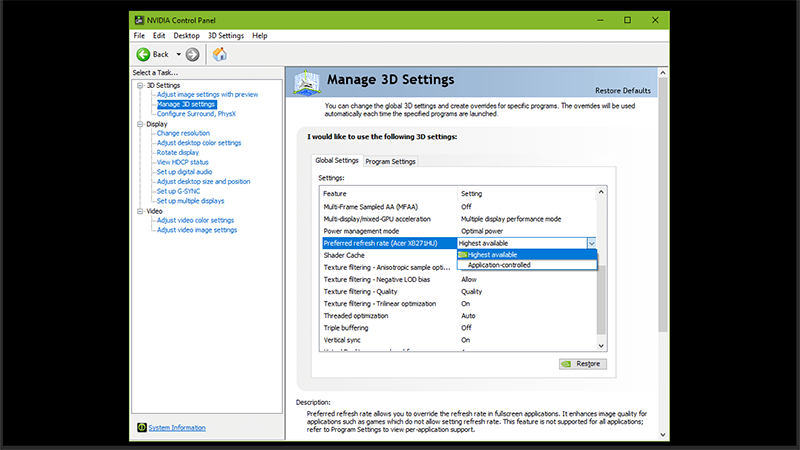
Preferred refresh rate
13. Shader cache
Ở những card màn hình cao cấp đã được tích sẵn chức năng này, đây là bộ nhớ lưu trữ những hiệu ứng đổ bóng giúp cải thiện tốc độ xử lý hình ảnh trong game. Bạn chỉ nên bật tính năng này khi card màn hình của bạn nhỏ giúp nó hoạt động với hiệu suất cao hơn.
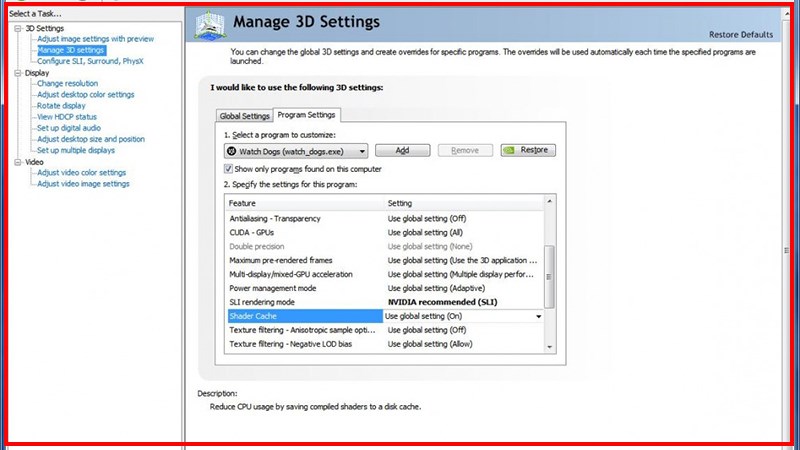
Shader cache
14. Threaded optimization
Threaded optimization là khả năng xử lý đa luồng cho phép đồ họa khi chơi game được nhiều luồng xử lý hơn làm tăng hiệu suất của máy khi chơi game. Tuy nhiên, tính năng này sẽ khiến máy của bạn bị tuột FPS dẫn đến tình trạng giật lag. Nếu không cần thiết bạn có thể tắt nó đi mà không sợ ảnh hưởng đến máy.
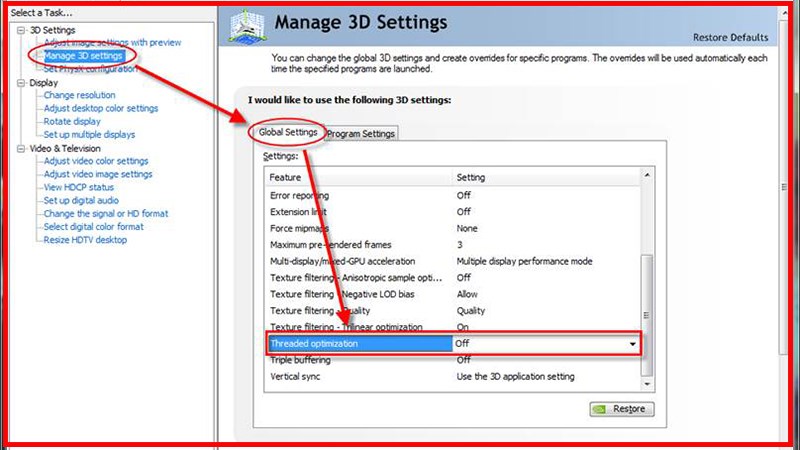
Threaded optimization
15. Vertical Sync – VSync
Giúp đồng bộ tốc độ làm mới khung hình và khung hình khi chơi những tựa game 3D yêu cầu hiệu năng cao. Nói dễ hiểu, tính năng này giúp bạn tăng chỉ số FPS khi chơi game, giảm thiểu tình trạng giật lag đến mức tối đa nhưng bù lại hình ảnh đôi khi sẽ bị vỡ (không đáng kể).
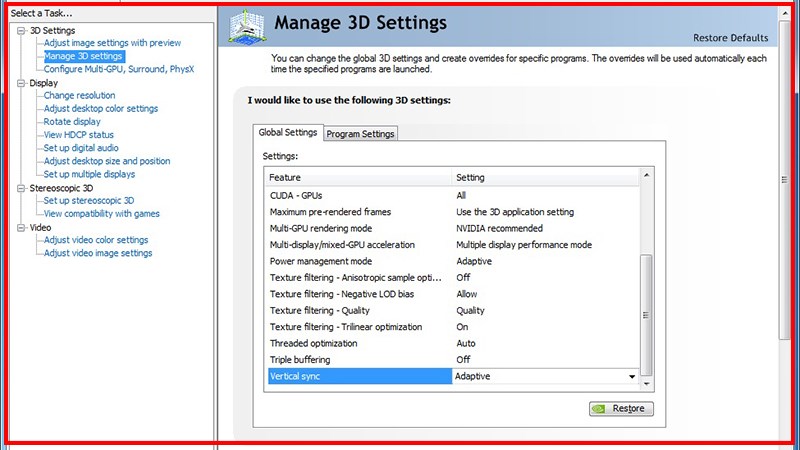
Vertical Sync – VSync
16. Triple buffering
Là khả năng làm mịn khung hình trong chuyển động nhanh, tránh vỡ ảnh. Tức là chức năng này sẽ là sự bổ sung hoàn hảo cho khuyết điểm của VSync. Bạn nên bật 2 tính năng này song song với nhau tỏng suốt quá trình chơi để có những trải nghiệm tuyệt vời nhất nhé.
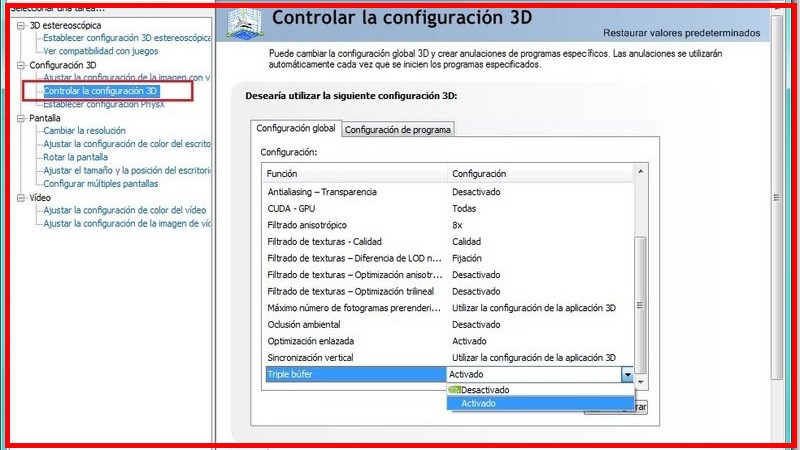
Triple buffering
17. Virtual Reality pre-rendered frames
Giúp tăng tốc độ dựng trước khung hình trong những tựa VR thực tế ảo giúp cho mọi hình ảnh trong game đã thật nay càng chân thật hơn, sắc nét và sinh động hơn.

Virtual Reality pre-rendered frames
Hy vọng bài viết trên đã giúp bạn hiểu rõ hơn về NVIDIA Control Panel để có thể tối ưu hóa trải nghiệm chơi game. Chúc bạn chơi game vui vẻ!
